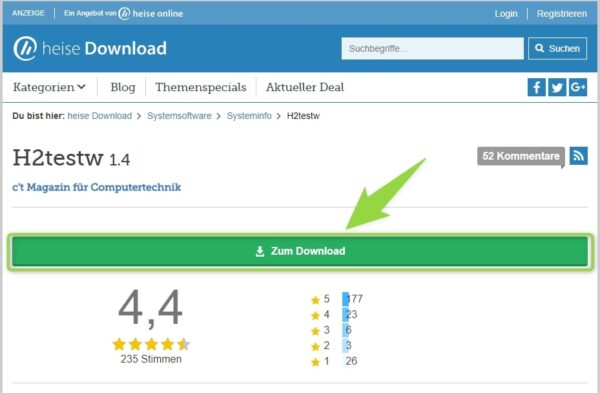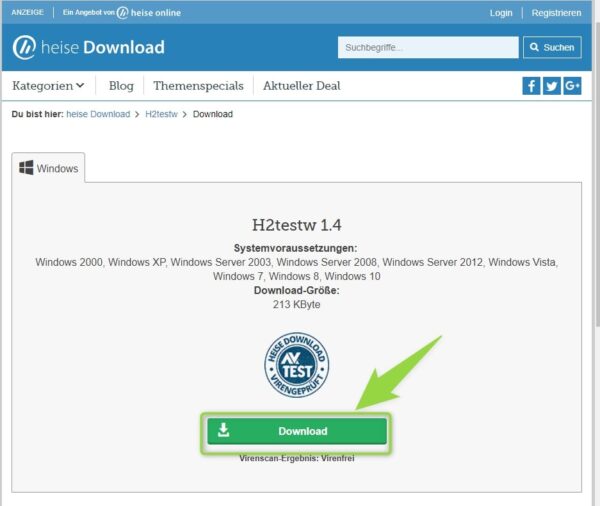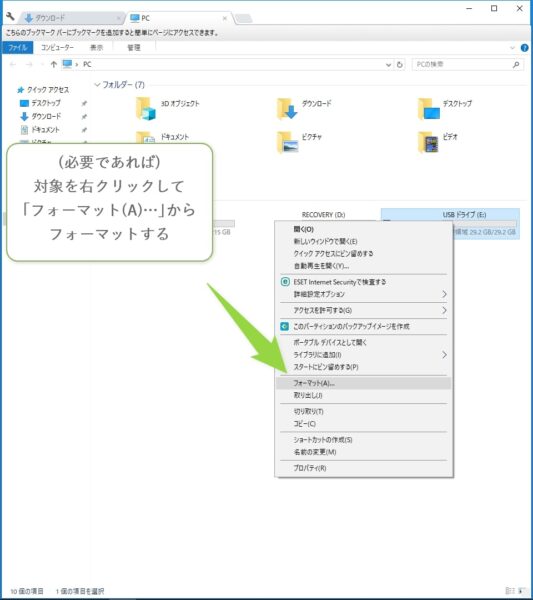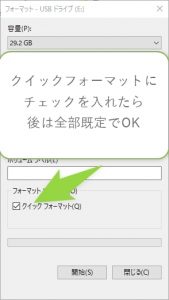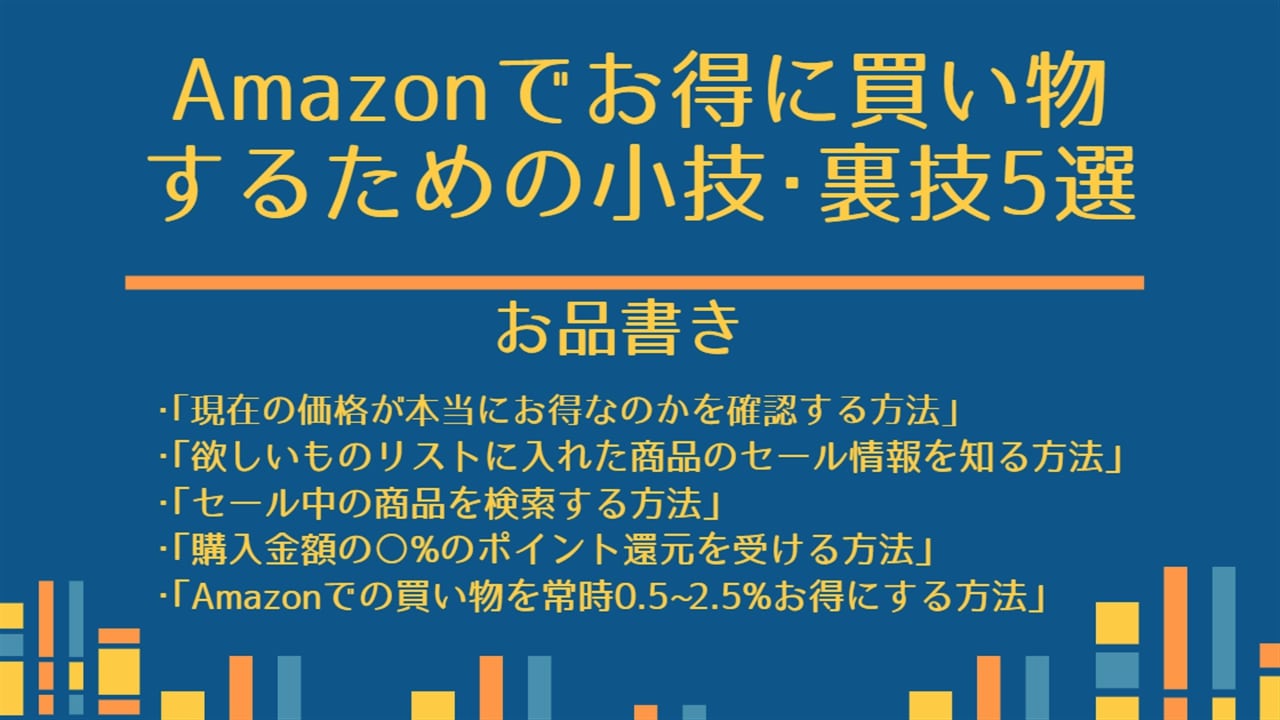以前チョロッと「大容量のmicroSDカードは容量偽造品が多いから並行輸入品とか海外パッケージ版,後は中古の製品は気をつけた方が良いよ」って言う内容の記事を書いたんですけど、
今回は「じゃあ手元にあるモノが容量偽造品かどうかはどうやって確かめるの?」っていう疑問についてお答えしていこうかと思います。
具体的にはh2testwというソフトを使って新しく買ったSDカードやUSBメモリ、手元にあるフラッシュメモリが正常なモノかどうかを確認する方法を案内していきます。

掛かる時間は製品の速度や容量にもよりますが、ソフトを使えば待ってるだけでカンタンに確認できるので役立てて貰えれば嬉しいです。
SDカードやUSBメモリが正常かどうかを確認する際の手順
始めにSDカードやUSBメモリが正常に使えるかどうかを確かめる際の手順というか流れを書いておくと、
- 必要なモノを用意する
- (必要であれば)該当のメディアをフォーマットする
- テストツールを使ってテストする
という具合。

また、やり方や手順自体はカンタンですが、検証には結構な時間(場合によっては3時間とか)が掛かるので、時間に余裕がある時にやりましょう。
それぞれを詳しく見ていくと、
1.必要なモノを用意する
SDカードやUSBメモリのチェックをする際に必要な用意するモノは、
- h2testw(フラッシュメモリが正常かどうかテストするソフト)
- チェックを行なうSDカードやUSBメモリ
- (直接接続できないメディアなら)PCに接続するためのカードリーダーやUSBハブ

上記の通り。まあ、多くの場合はテストを行なう「h2testw」だけ調達しておけばOKって感じですな。
△「Zum Download」からダウンロードする。
heise Download:https://www.heise.de/download/product/h2testw-50539
「h2testw」は上の画像を参考に入手しましょう。
2.(必要であれば)該当のメディアをフォーマットする
最近のSDカードやUSBメモリはいきなり使っても大丈夫なようにフォーマット済みのモノがほとんどなので、この作業は不要な事が多いんですけど、フォーマットしないと使えないモノもたまにあるので、必要であればフォーマットを行なっておきましょう。
SDカードやUSBメモリをフォーマットする手順としては…
- SDカードやUSBメモリをPCに接続する
- エクスプローラーから該当するモノを右クリックして「フォーマット…」をクリックする
- 設定は特に変えず既定値で「クイックフォーマット」にチェックを入れた状態で「開始」を押す
という流れでOKです。
3.テストツールを使ってテストする

続いては「h2testw」を起動して実際にそのメモリがちゃんと使えるかどうかをテストしていきましょう。
ちなみにこのテストはチェックするSDカードやUSBメモリの容量や速度にもよりますが時間が掛かるので、時間に余裕がある時にやりましょう。
「h2testw」はシンプルなツールですがデフォルトではボタンなどの表示が(たぶん)ドイツの言葉になっていて良くわかんないので、画面上部にある「English」にチェックを入れて英語表示に切り替えます。

使い方としては…
- 「Select Target」ボタンを押してテストしたいメディアを指定する
「all available space」(全部の領域をテストしますよって言う意味)にチェックが入っている事を確認したら、「Write + Verify」ボタンを押す
以上の2ステップでOK。

あとは結果が出るのを待つだけですな。
[st-cmemo webicon=”st-svg-lightbulb-o” iconcolor=”#FFA726″ bgcolor=”#FFF3E0″ color=”#000000″ iconsize=”100″]補足:チェックするメモリの容量について
チェックするメモリの容量を任意の値にして小さく設定すると早く終わりますが、そうすると容量偽造品などを判定する事が難しくなるので、時間は掛かりますが全領域のテストを行ないましょう。[/st-cmemo]

するとテストが始まるので完了するまでしばらく待ちましょう。
ちなみにテストはチェックするメモリの容量や速度によっては「コレ本当にこんな時間掛かるの?」って思うほど遠くの予定完了時間が表示されますが、残念ながら本当にそのくらいの時間が掛かるので観念して待ちましょう。
[st-cmemo webicon=”st-svg-lightbulb-o” iconcolor=”#FFA726″ bgcolor=”#FFF3E0″ color=”#000000″ iconsize=”100″]注意:テスト中にPCがスリープや休止状態になるとまた始めからやり直す必要があるので、放置する場合はPCの設定から自動スリープ等の設定をOFFにしておきましょう。[/st-cmemo]
h2testwで行われるテストの内容と、結果の見方
このソフトではどんなテストが行われているのか、そのテストの内容を紹介すると…
という形になっています。

書き込んだファイルと読み込んだファイルの値が一致していれば、テストした領域の書き込み・保存・読み込みが正常に行なえている事がわかるので、とりあえず「そのメモリは容量通りちゃんと使える」という事。

逆にその値が一致していない・テストが完了しない場合は「そのメモリは容量通りに使えない(容量偽造品)」だったり「正常では無い(不良品)」だったりするという事です。
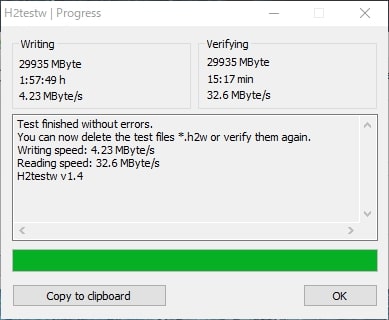
テストが正常に完了すると、このような形で結果が表示されます。
「Test finished without errors.
You can now delete the test files *.h2w or verify them again.
Writing speed: ○○ MByte/s
Reading speed: ○○ MByte/s
H2testw v1.4」
内容というか読み方としては…
「テストはエラーなしで完了しました。
(テストファイルはまだ削除してないから)テストファイル* .h2wを削除するか、(このファイルを使って)再度(読み込みの)検証することができます。
書き込み速度:○○MByte / s
読み取り速度:○○ MByte / s
H2testw v1.4」
みたいな感じですな。
テストが完了した際にこの様な結果が表示された場合は、該当のメディアは正常に使う事が出来る製品だという事です。

また、ココに表示される読み取り・書き込み速度は(たぶん)最低値なので、この数値を見れば該当のフラッシュメモリが規格通りのパフォーマンスを出せているかが確認できます。

今回は「風見鶏」にて購入したかなり安価な32GBのUSBメモリと、ワリと良い128GBのmicroSDXCカード(どちらも海外パッケージ版)をチェックしたんですけど、結果はどちらも正常でした。
ちなみにテストに掛かった時間はUSBメモリが書き込みテストに約2時間。読み込みテストに約15分掛かりましたが、
128GBのmicroSDXCカードが書き込み・読み込みテスト合わせて1時間チョイでした。

どうやらメディア自体の速度やテストを行なう際に用いるリーダーの速度が重要っぽいですな。
時間があれば意外と簡単! 「h2testw」を使って手持ちのSDカードやUSBメモリが正常か確認する方法のまとめと、安全な安全なSDカードやUSBメモリの買い方とか
△前回書いた通り大容量のmicroSDカードを買う場合は上にリンクを載せている「Samsung(サムスン)」や「Transcend(トランセンド)」等のメーカーが商品を供給していて、且つAmazonが販売・発送しているモノを選ぶのが安全。
今回はh2testwというソフトを使って新しく購入したSDカードやUSBメモリや手持ちのフラッシュメモリがちゃんと使えるかどうかを調べる方法を紹介してみた次第。
テストするメディアやリーダーの速度によって時間は掛かりますが、かなりカンタンな操作というか手順で確かめる事が出来るので、並行輸入品や海外パッケージ版のフラッシュメモリを購入した際は、実際に使い始める前に一度チェックする事をオススメしますぞ

また、たとえ正規品でもエラーが出て正常に使えないモノは希にあります。
テストを行なってソレが判明した場合は、その旨を説明すると、(ちゃんとしたショップであれば)ワリとスッと返品や交換を受け付けてくれます。

なので正規のお店で買った場合も大容量のフラッシュメモリ(特にmicroSDカード)を購入したら「届いたら出来るだけすぐにテストして確認する」という事を心がけておくと何だかんだ安心できると思いますぞ。

以上でこの記事はおしまいです。 この記事が役に立ったり、参考になったりした場合は、ブログやTwitter・Facebookなどで興味がありそうな方にこの記事を紹介してくださると、とても嬉しいです。ぜひよろしくお願いいたします。
関連記事

自作PC・PCパーツ関連の記事まとめ
当ブログの自作PC・PCパーツ関連の記事をまとめました。
もじゃおどうもこんにちは。もじゃおです。 今回は、DeepcoolのAS500というCPUクーラーを使ってみた感想を書いてゆく次第。 先にザックリまとめると…Ryzen 9 3900でも余裕で冷ませ … 続きを見る もじゃおどうもこんにちは。アームレストが付いたゲーミングチェアを導入したけど部屋が狭すぎてイスを動かせなくなり、結局アームレストを外して使っているもじゃおです。 今回は、Samsung 980という … 続きを見る もじゃおどうもこんにちは。新しいPCへの移行作業もようやく落ち着いてきて、一仕事終えたような気分になっているもじゃおです。 [getpost id=”13117″ target … 続きを見る もじゃおどうもこんにちは。「組んだPCが起動はするけど、画面出力が上手くいかない」というトラブルを解決するのにエラい苦労していたもじゃおです。 [getpost id=”13117R … 続きを見る もじゃおどうもこんにちは。最近やっと朝晩が涼しくなってきて嬉しいもじゃおです。 今回は、Ryzenで末永く快適に使えるPCを自作したい!という事で、新しく組むPCのコンセプトや、仮のパーツ構成を考え … 続きを見る どうもこんにちは。久々にPCを自作したいと考えている、もじゃおです。 今回は、「OSのインストールやリカバリー用に、16GBのUSBメモリーが2~3個欲しいなぁ」とか考えていたら、キオクシアの「T … 続きを見る △ホントはもっとキレイだったけどSSDを増設するために色々やってたら配線がザツになっちゃったマン 今までも何回か別の記事でちょいちょい書いてたんですけど、 2016年の5月頃にメインで使うデスクトッ … 続きを見る もじゃおどうもこんにちは。もじゃおです。 この記事では、LogicoolのG604というワイヤレスの多ボタンマウスをしばらく(4ヵ月弱)使った感想を書いてゆく次第。 もじゃお買おうかどうか迷っている … 続きを見る もじゃおどうもこんにちは。使っていたリストレストが汚れたので、その代わりに手ぬぐいを巻いて使ってみたら思いのほか快適でちょっとビックリしている、もじゃおです。 ・キーボードを打ちすぎて手首が痛い…・キ … 続きを見る もじゃおどうもこんにちは。去年の12月に購入して以来愛用していた蓄熱式の湯たんぽが壊れてしまって、ビミョウに悲しいもじゃおです。 今回は、2020年5月末時点で最安クラスの超軽量マウス,Hati HT … 続きを見る もじゃお どうもこんにちは。1年弱使ったマウスをジックリ見てみたら、あまりにもホコリやチリが凄くて戦々恐々としたもじゃおです。 今回は、超軽量マウスで掃除しにくい肉抜き部分を掃除するには、サイバーク … 続きを見る もじゃおどうもこんにちは。約7年間愛用してきたメインのキーボードをRACE75からMistelBaroccoMD770RGBに更新しました。もじゃおです。 Mistel Barocco MD770 R … 続きを見る 今回は、提供して貰った洗濯機OKの布製マウスパッドを使ってみたら、かなりなめらかな滑り具合で存外に良かった。という話です。 製品の詳細や詳しい使い心地とかは本文に書いておく次第。 目次みたいなやつ1 … 続きを見る △左側がG700,右側がMX Master 今まで気に入って使っていたロジクールのG700というマウスの調子が悪くなってきたので、新しいマウスを買って使ってみたら結構良かったよ。という話です。 レ … 続きを見る 今回はロコツに片減りしていたマウスソールを新しいモノに交換したら、マウスの滑り具合が復活してだいぶ快適になったよ。っていう話しです。 詳細(って言うほど詳しくもないけど)については本文に書いておく次 … 続きを見る

【Ryzen 9 3900も余裕で冷やせました】Deepcool AS500レビュー

【高性能で謎に安い】Samsung 980 レビュー【PCIe 3.0 x4では一番オススメのSSD】

【自作PC】Ryzenで末永く快適に使えるPCを組みたい!【OSインストール・ベンチマーク編】

【自作PC】Ryzenで末永く快適に使えるPCを組みたい!【組み立て編】

【自作PC】Ryzenで末永く快適に使えるPCを組みたい!【構想編】

キオクシアのUSBメモリーを使った感想・レビュー【安いワリにはふつうに使える】

SSDを足すだけで大抵の事は快適にできるPC,G-GEAR GA7J-G64/Tの感想とか

【作業効率アップ】ワイヤレスの多ボタンマウス Logicool G604 レビュー

【疲労軽減】タオルや手ぬぐいでリストレストを自作すると快適ですよ【おすすめ】

(たぶん)最安クラスの超軽量マウス! Hati HT-M CLASSIC EDITION自腹レビュー!

超軽量マウスの掃除にはサイバークリーンが便利ですよ【掃除用スライム】

ラクに左右分離型の利便を得られるキーボード! Mistel Barocco MD770 RGB 静音赤軸の自腹レビュー!

[PR]かなりなめらかな滑り具合! 洗濯機OKのマウスパッドが存外に良い。

ホイールが2つあって便利! ロジクールのMX Masterという多ボタンマウスがなかなか良い。

[PR]片減りしていたマウスソールを交換したらだいぶ快適になりましたわ。